Si comparte una computadora y no desea que otros usuarios accedan a ciertas aplicaciones, hay una nueva función en Windows 7 que le permite bloquearlas. Hoy echamos un vistazo rápido a restringir a qué programas pueden acceder otros usuarios usando AppLocker.
Nota: AppLocker solo está disponible en las versiones Ultimate y Enterprise de Windows 7.
Usando AppLocker
Para acceder al Editor de políticas de grupo y crear reglas en AppLocker, deberá iniciar sesión como administrador. Haga clic en Inicio y escriba gpedit.msc en el cuadro de búsqueda y presione Enter.
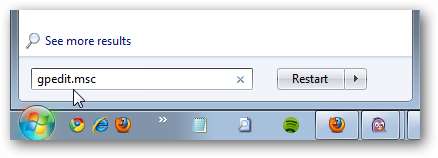
En Política de equipo local, vaya a Configuración del equipo \ Configuración de Windows \ Configuración de seguridad \ Políticas de control de aplicaciones \ AppLocker.
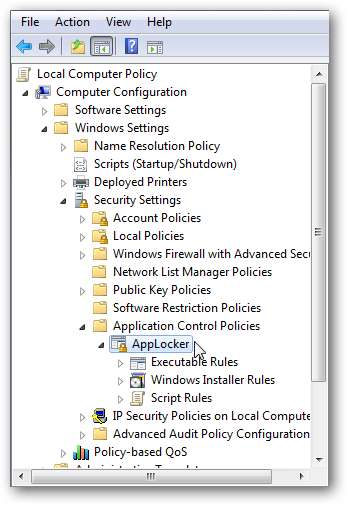
Ahora verá los controles generales de las aplicaciones.
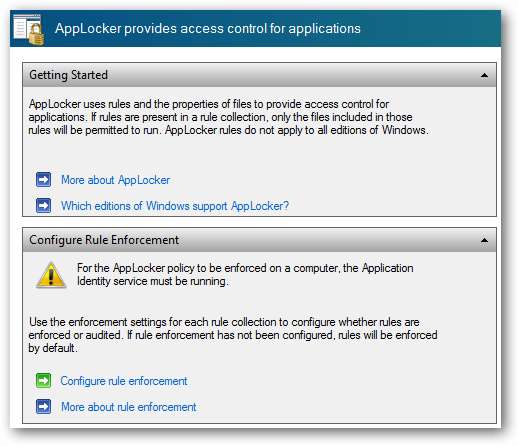
En Configure Rule Enforcement, haga clic en el Configurar la aplicación de reglas enlace.
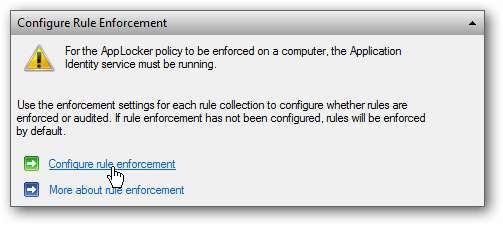
Ahora, en Propiedades de AppLocker, marque las casillas junto a Configurado en Reglas ejecutables y luego haga clic en Aceptar.
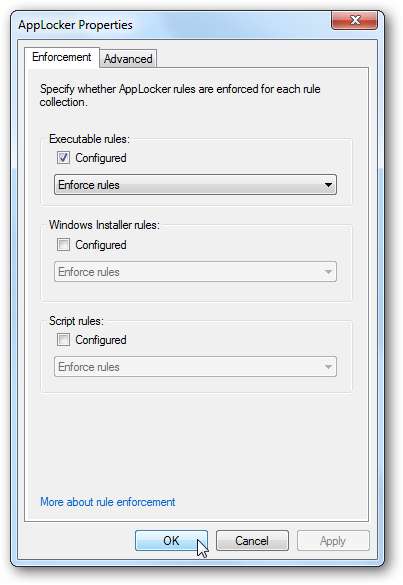
Bloquear aplicaciones para que no se ejecuten
En este escenario, Jack pierde el tiempo jugando juegos como Buscaminas y Solitario cuando debería estar haciendo su tarea, así que vamos a bloquear todos los juegos. Después de completar los pasos anteriores, en la sección Descripción general, haga clic en Reglas ejecutables.

Dado que esta es la primera vez que accede a AppLocker, no se enumerarán reglas. Haga clic derecho y seleccione Crear nueva regla ...
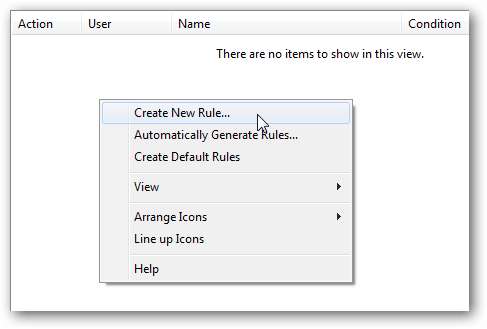
Esto abre el asistente Crear reglas ejecutables y puede seleccionar no mostrar la pantalla de introducción al inicio para la próxima vez que acceda.

Seleccione Permisos en Acción, seleccione Denegar.
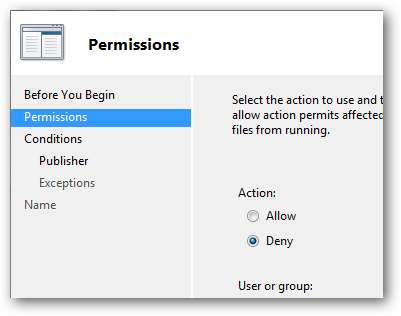
Agrega al usuario que deseas bloquear, en este caso es Jack.
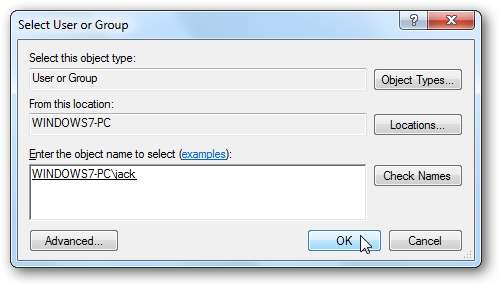
Una vez que hayas seleccionado la acción de denegación y hayas seleccionado al usuario, continúa con el siguiente paso.
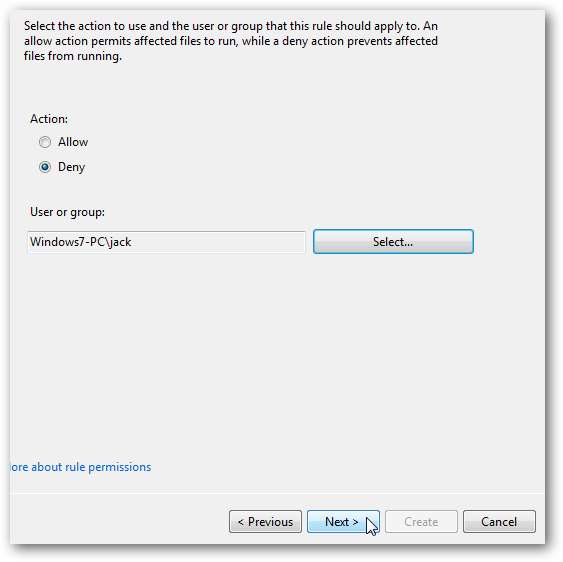
En Condiciones puede seleccionar entre editor, ruta o hash de archivo. No queremos que Jack tenga acceso a ninguno de los juegos. así que seleccionaremos Ruta.
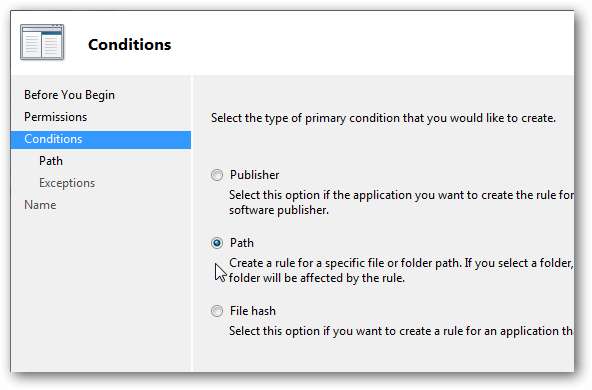
Haga clic en Examinar carpetas y seleccione la carpeta Juegos de Microsoft.
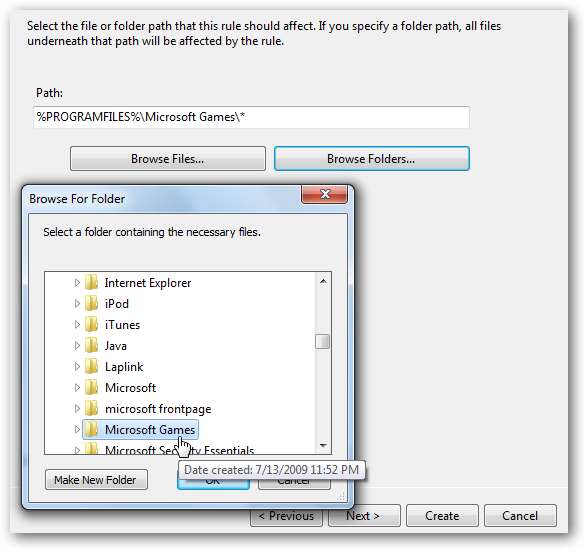
En la siguiente pantalla, podría agregar excepciones, como permitir ciertos archivos, pero debido a que estamos bloqueando todo el directorio de juegos, pasaremos a la siguiente pantalla.
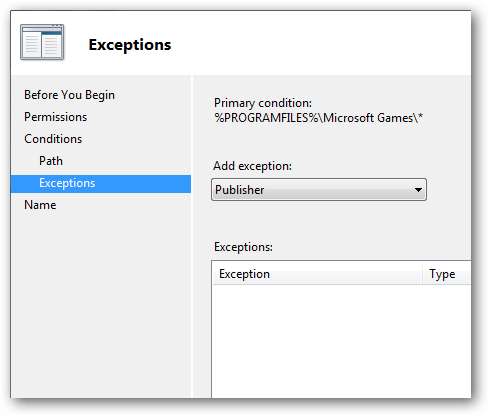
Aquí puede agregar una descripción a la regla para que pueda realizar un seguimiento de ellas si hay varias reglas configuradas. Cuando todo se vea, haga clic derecho en Crear.
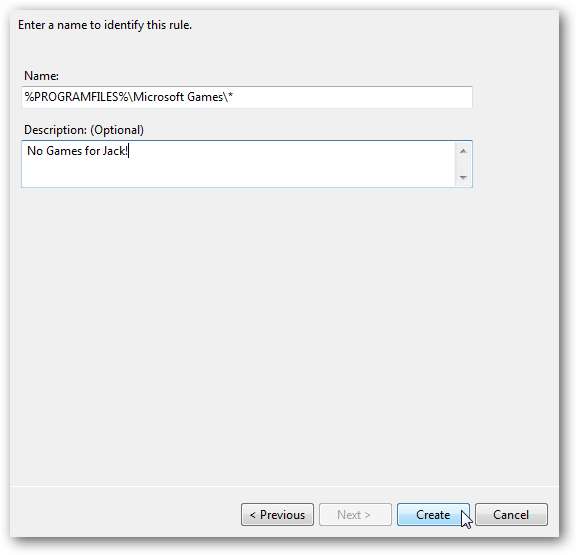
Aparece un mensaje que dice que aún no se han creado las reglas predeterminadas. Es importante asegurarse de que se hayan creado, así que haga clic en Sí en este mensaje.
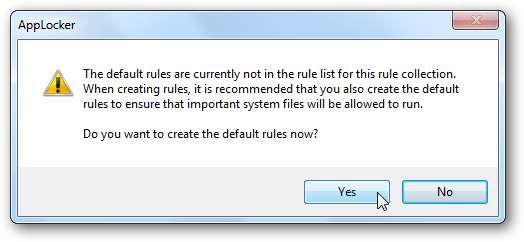
Ahora verá las reglas predeterminadas y la nueva que creó que muestra a Jack se le niega el acceso al directorio de Microsoft Games.
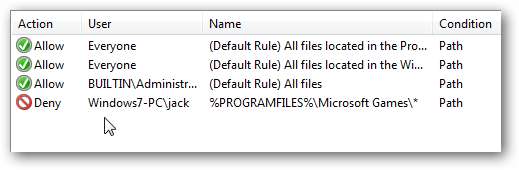
Después de crear la regla, asegúrese de ir a servicios y hacer Identificación de la aplicación se inicia y que está configurado para iniciarse automáticamente también, de lo contrario, las reglas no funcionarán. De forma predeterminada, este servicio no se inicia, por lo que deberá habilitarlo.
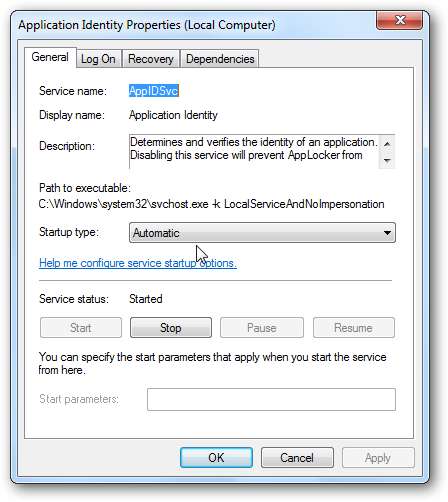
Ahora, cuando Jack inicie sesión en su cuenta de usuario e intente acceder a los juegos, solo verá el siguiente mensaje. Solo un administrador puede entrar y cambiar la regla.
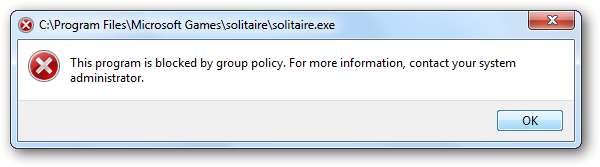
Conclusión
Tenga cuidado al configurar las reglas y solo inicie el servicio Application Identity después de que todo se vea bien. De lo contrario, tiene el potencial de bloquearse de todas las aplicaciones, incluido AppLocker. AppLocker es una característica poderosa incluida en Windows 7 y le mostramos una regla básica para que pueda tener una idea de cómo funciona. En el futuro, analizaremos las tareas más complejas para realizar y obtendremos un control estricto sobre los programas a los que puede acceder cada usuario.







